Effacer l'historique de la protection Windows Defender W10
Résolu
mamycolette69
Messages postés
66
Date d'inscription
Statut
Membre
Dernière intervention
-
pistouri Messages postés 20650 Date d'inscription Statut Contributeur Dernière intervention -
pistouri Messages postés 20650 Date d'inscription Statut Contributeur Dernière intervention -
Bonjour,
comment effacer l'historique de la protection de windows defender ( que des protections "basses ") ou programmer un effacement automatique - si possible après quelques jours
comment effacer l'historique de la protection de windows defender ( que des protections "basses ") ou programmer un effacement automatique - si possible après quelques jours
A voir également:
- Comment effacer historique de protection windows 11
- Supprimer historique windows defender - Meilleures réponses
- Supprimer historique de protection windows defender windows 11 - Meilleures réponses
- Logiciel montage vidéo gratuit windows 11 - Guide
- Compatibilite windows 11 - Guide
- Windows 11 - Accueil - Windows
- Microsoft money windows 11 - Télécharger - Comptabilité & Facturation
- Windows movie maker windows 11 - Télécharger - Montage & Édition
6 réponses

pistouri
Messages postés
20650
Date d'inscription
Statut
Contributeur
Dernière intervention
Ambassadeur
8 527
Bonjour ,
Va dans Ce-PC
Met le en plein écran.
Va sur►Affichage
Coche la case ►Éléments masqués

Va dans Disque local (C) ►ProgramData ►Microsoft ►Windows Defender ►Scan ►History►Service
Supprime tous les fichiers du dossier Service.

Va sur►Affichage
Décoche la case ►Éléments masqués
--------------------------------------------------------------------------------------------------------------------------------------------------------------------------------
Si cela ne fonctionne pas:
Ouvre Windows Defender (Centre de sécurité) depuis la barre des tâches (dans les icônes cachées).
La ligne ►Protection contre les virus et menaces
A droite sous la rubrique ►Paramètres de protection contre les virus et menaces
Clique sur ►Gérer les paramètres
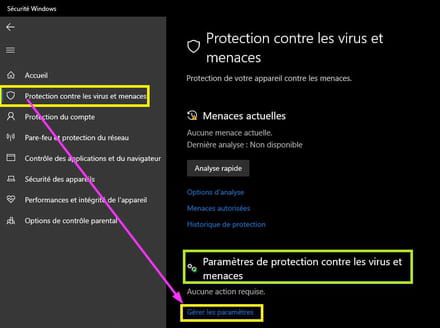
Désactive ►Protection en temps réel
Désactive ►Protection cloud
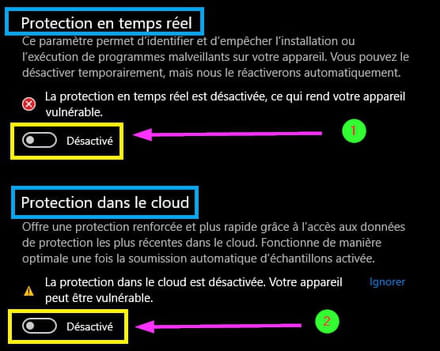
Et reprends la procédure;
Va dans Ce-PC
Met le en plein écran.
Va sur►Affichage
Coche la case ►Éléments masqués
Disque local (C) ►ProgramData ►Microsoft ►Windows Defender ►Scan ►History►Service
Supprime tous les fichiers du dossier Service.
Va sur►Affichage
Décoche la case ►Éléments masqués
Ferme la fenêtre.
Ouvre Windows Defender (Centre de sécurité) depuis la barre des tâches (dans les icônes cachées).
La ligne ►Protection contre les virus et menaces
A droite sous la rubrique ►Paramètres de protection contre les virus et menaces
Clique sur ►Gérer les paramètres
Active ►Protection en temps réel
Active ►Protection cloud
A+
Quand je copie/colle programdata ....j'obtiens seulement programdata-microsoft-windows
Va dans Ce-PC
Met le en plein écran.
Va sur►Affichage
Coche la case ►Éléments masqués

Va dans Disque local (C) ►ProgramData ►Microsoft ►Windows Defender ►Scan ►History►Service
Supprime tous les fichiers du dossier Service.

Va sur►Affichage
Décoche la case ►Éléments masqués
--------------------------------------------------------------------------------------------------------------------------------------------------------------------------------
Si cela ne fonctionne pas:
Ouvre Windows Defender (Centre de sécurité) depuis la barre des tâches (dans les icônes cachées).
La ligne ►Protection contre les virus et menaces
A droite sous la rubrique ►Paramètres de protection contre les virus et menaces
Clique sur ►Gérer les paramètres
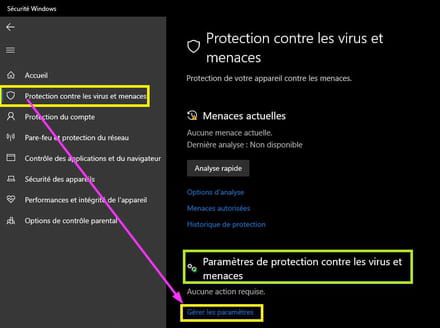
Désactive ►Protection en temps réel
Désactive ►Protection cloud
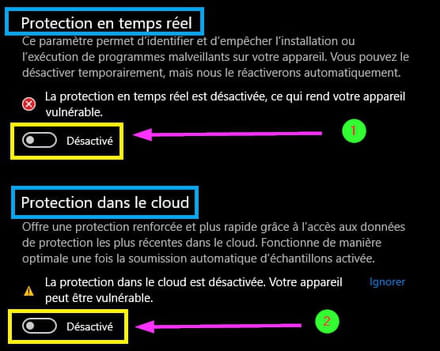
Et reprends la procédure;
Va dans Ce-PC
Met le en plein écran.
Va sur►Affichage
Coche la case ►Éléments masqués
Disque local (C) ►ProgramData ►Microsoft ►Windows Defender ►Scan ►History►Service
Supprime tous les fichiers du dossier Service.
Va sur►Affichage
Décoche la case ►Éléments masqués
Ferme la fenêtre.
Ouvre Windows Defender (Centre de sécurité) depuis la barre des tâches (dans les icônes cachées).
La ligne ►Protection contre les virus et menaces
A droite sous la rubrique ►Paramètres de protection contre les virus et menaces
Clique sur ►Gérer les paramètres
Active ►Protection en temps réel
Active ►Protection cloud
A+











